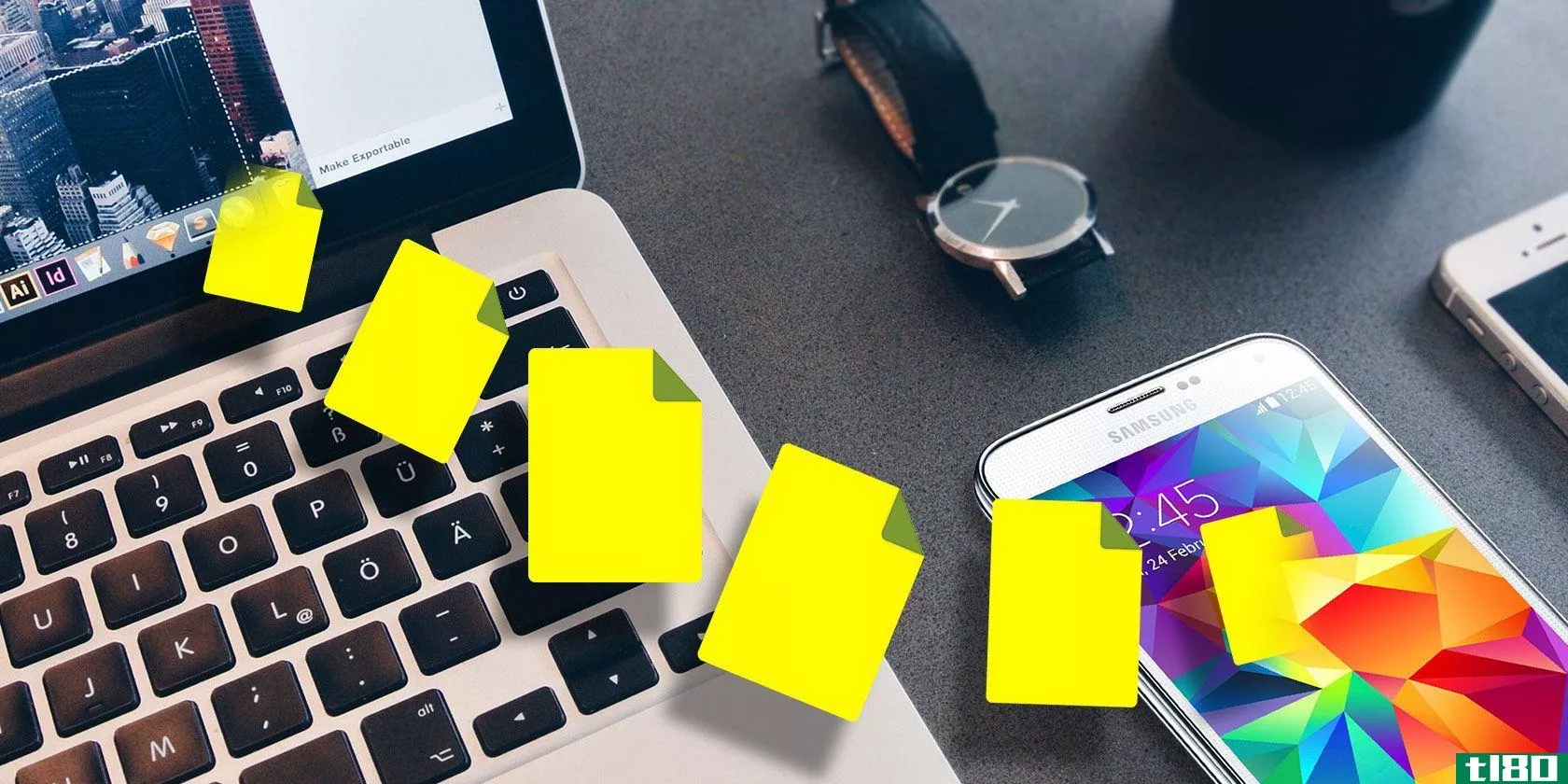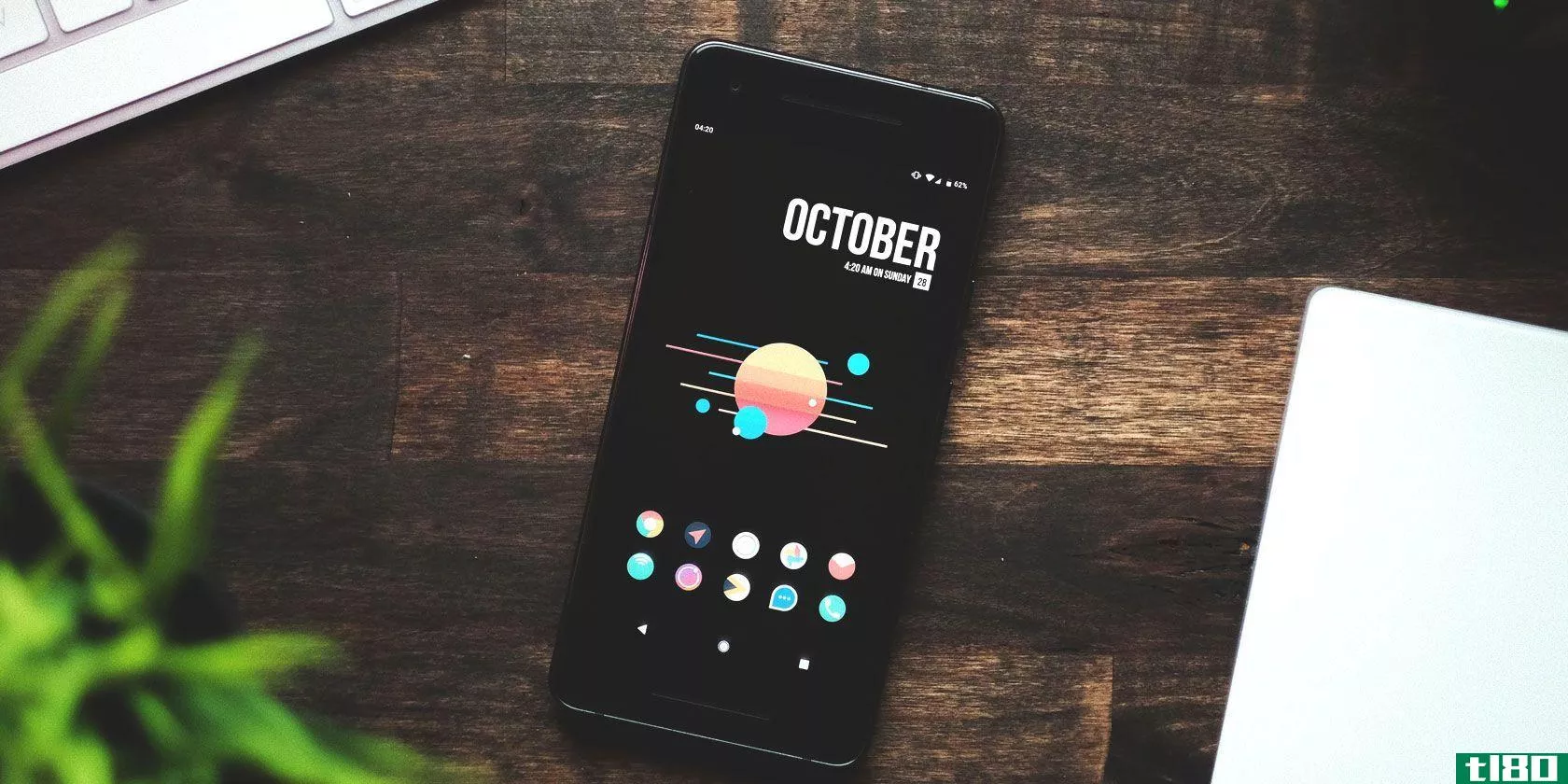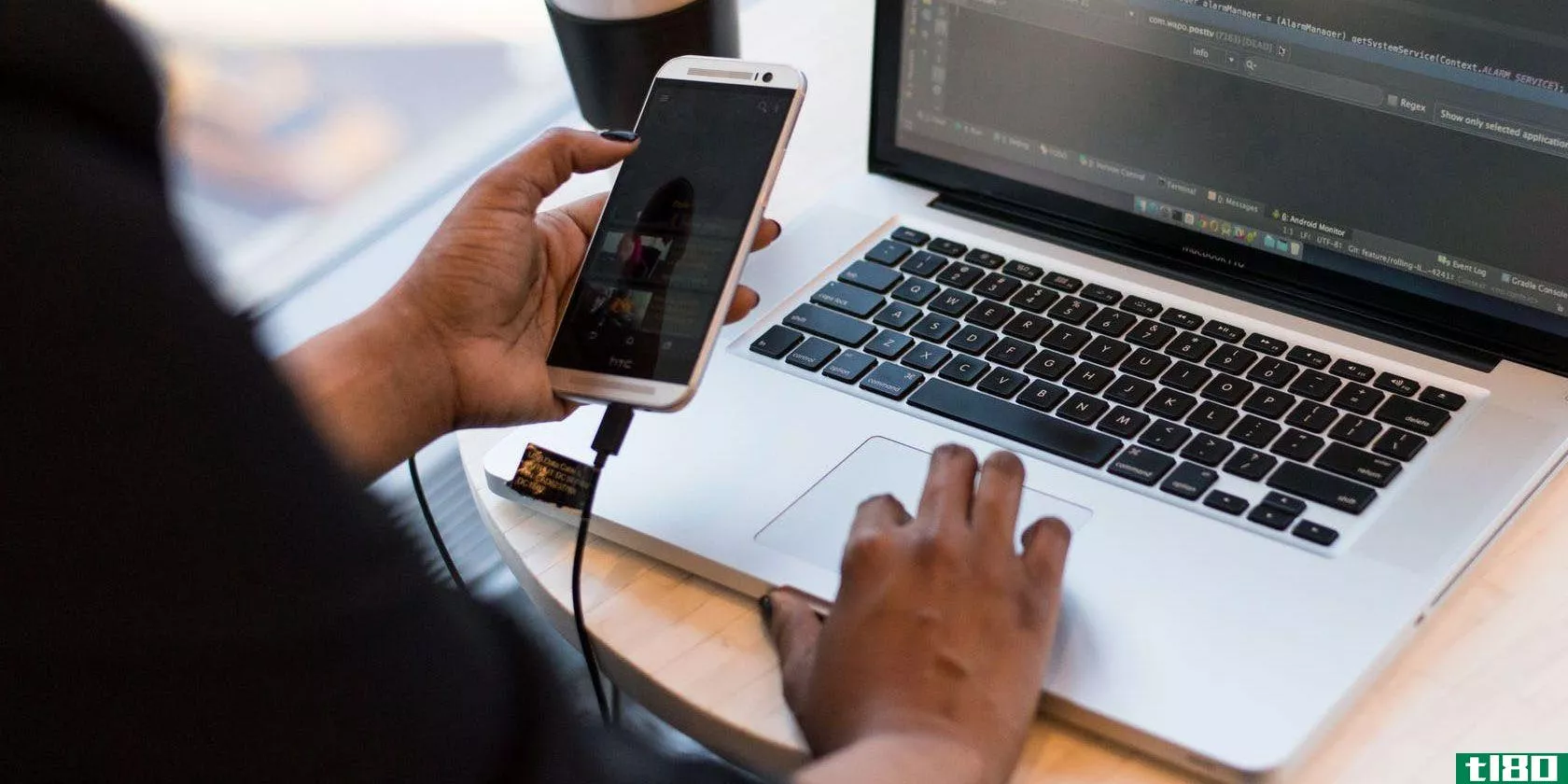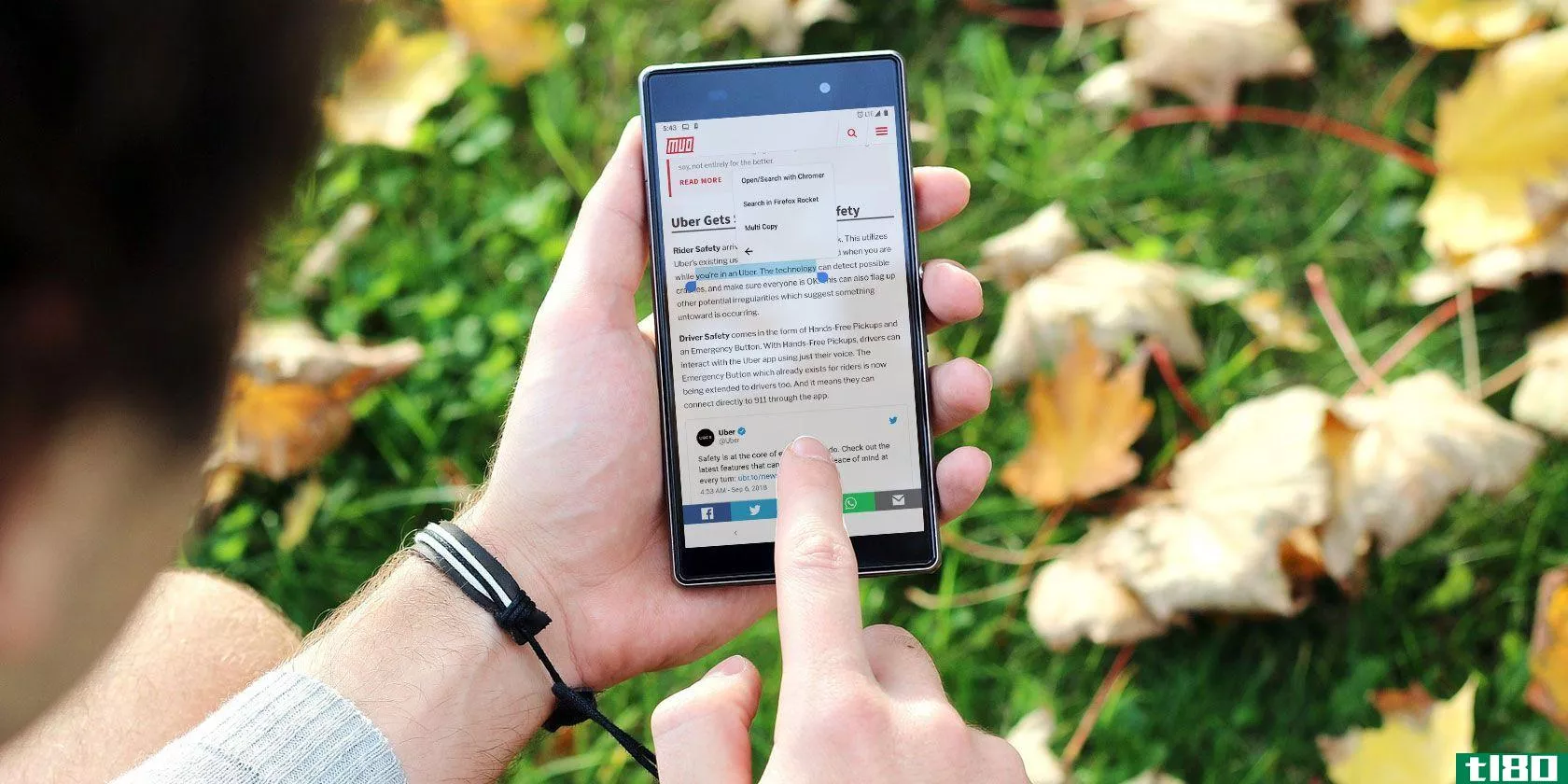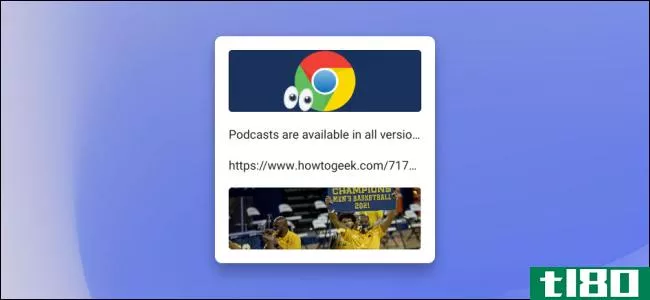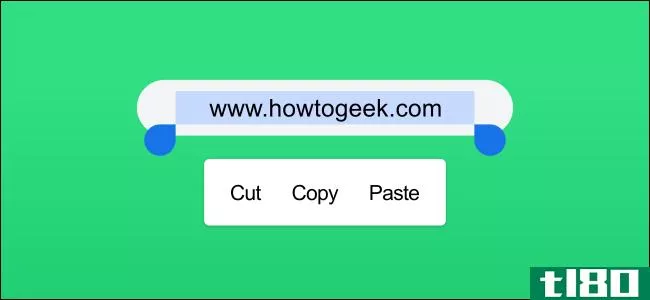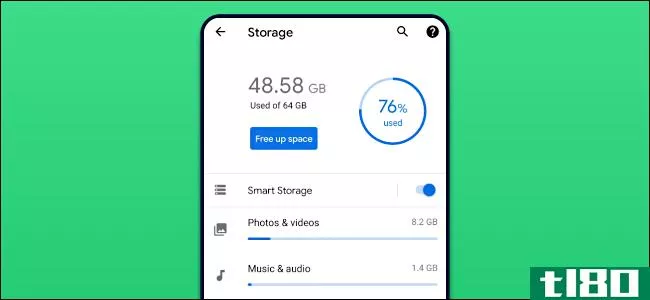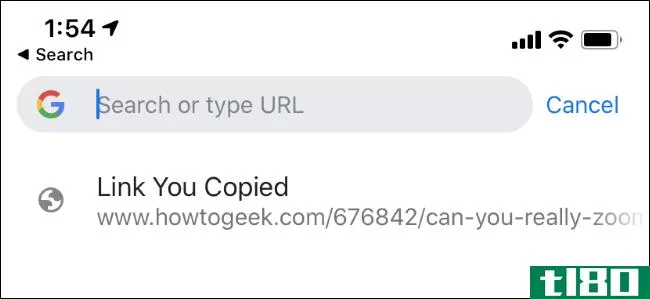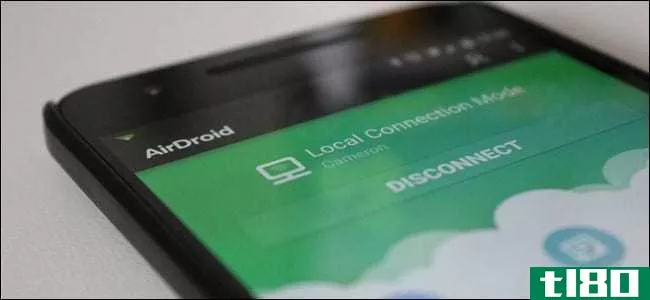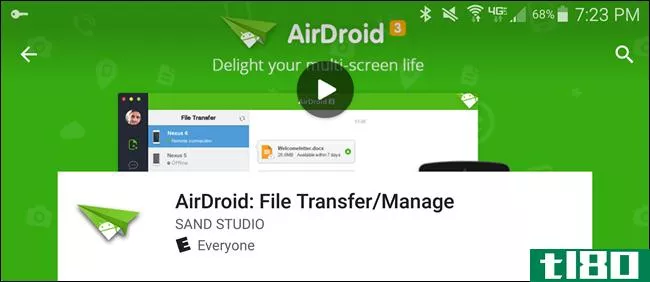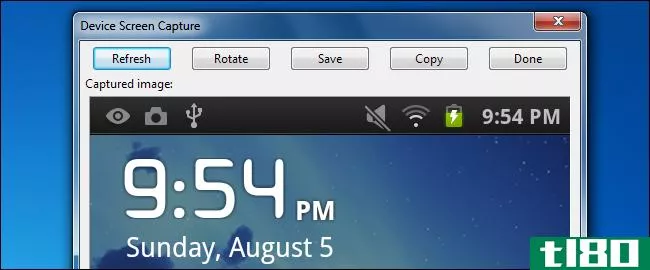如何在android上管理剪贴板
Android上的复制和粘贴功能非常基本,就像大多数操作系统一样。剪切和复制单个项目粘贴一次是好的,但剪切或复制任何其他东西,它永远消失了。

这对一些人来说已经足够了,但我们中的许多人想要更多。让我们回顾一下如何在Android上复制和粘贴,并找出改进功能的最佳方法。
如何在android上复制粘贴
在Android上复制和粘贴很简单,但是如果您以前没有使用过Android设备,那么并不总是直观的。如果你是新来的,这是怎么做的。
首先,选择一些文本。在大多数应用程序中,比如Chrome,你可以通过长按想要复制的文本来实现。
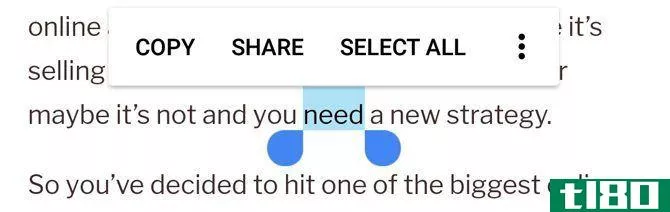
然后,调整突出显示部分的句柄,以获得所需的单词。如果要复制区域中的所有文本,也可以点击全选。
注意,在一些应用程序中,比如Twitter,这些句柄不会出现。在这种情况下,当长按一条tweet时,Twitter会自动为你复制整个tweet。这也适用于谷歌地图中的地址。
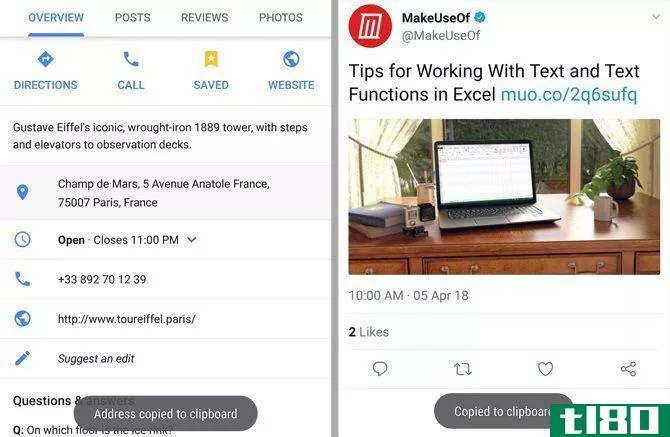
最后,导航到要粘贴文本的位置,长按此处,然后选择“粘贴”。或者,如果点击要粘贴文本的字段,则应显示一个蓝色或黑色的小手柄。点击该按钮查看要粘贴的选项。
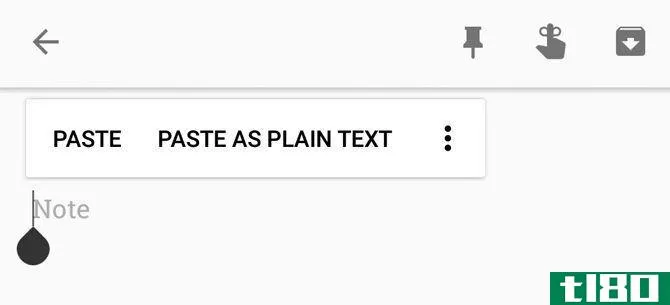
你现在是一个复制和粘贴专家!不过,有些特殊情况你应该小心。
有用的android复制和粘贴技巧
首先,如果您在粘贴之前关闭或重新启动**,您复制的任何内容都可能会消失。因此,最好是在忘记文本存在之前快速粘贴文本。
另外,如果复制一个项目,然后在粘贴第一个项目之前尝试复制第二个项目,则第一个复制的文本将被删除。Android的剪贴板一次只能保存一位文本。
如果您正在阅读一篇文章,并且有一个指向另一篇文章的链接,您可以点击该链接,在URL栏中长按,然后复制该URL。但使用超级用户方法更快:只需长按原始链接本身并选择复制链接地址。
请记住,只有在文本输入字段中才能剪切文本。如果文本不可编辑——就像在文章中一样——你只能复制它。但是,如果你正在键入一条短信,你可以剪切你正在键入的文本并粘贴到其他地方。
android的剪贴板文件夹在哪里?
在stockandroid上,没有真正的方法访问和查看剪贴板文件夹。您只能选择长按文本字段并选择“粘贴”以查看剪贴板上的内容。但是,如果您有三星或其他安卓设备,您可以利用**商的定制来更轻松地访问剪贴板。
例如,在三星设备上,当您长按文本字段时,会看到剪贴板气泡出现。点击它,您就可以访问最近复制的几个项目。如果您使用三星键盘,您可以点击右上角的箭头访问其他功能。点击剪贴板,您可以访问最近复制项目的同一面板。
其他**商的设备,如LG,可能具有类似的功能。
如何清除android上的剪贴板历史记录?
由于stockandroid只保留您复制的最后一个项目,您只需复制另一个文本位即可清除其一个项目的历史记录。一旦你这么做了,它就会删除之前复制的内容。
在三星或其他Android皮肤上,当你打开他们的剪贴板历史记录时,你会注意到一个“全部删除”按钮。点击该按钮并确认清除剪贴板历史记录的决定。
如果您最终使用以下应用之一,则可以使用其内置功能清除所有剪贴板历史记录。
如何改进android的拷贝粘贴功能
正如我们所见,Android内置的复制和粘贴功能非常有限。由于内置的剪贴板是不可访问的(你不能引用你正在粘贴的内容而不实际粘贴它),而且它不能容纳超过一位的文本,所以你可能需要寻找第三方的Android剪贴板。
谢天谢地,有几个可靠的应用程序可以用来改进剪贴板,让你访问一个新的方式来移动文本主机。
克利伯:快速和快速的选择
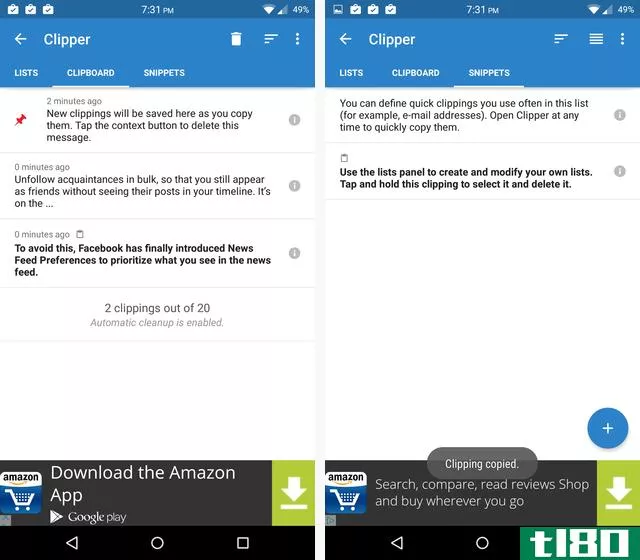
使用Clipper,你复制的任何东西都会留在应用程序中。这允许您一次复制多个文本位,如果您不小心复制了其他内容,则不会丢失任何内容。
你只需打开应用程序并点击你想要的文本,就可以快速访问你复制的文本。Clipper会将它复制到你的内置剪贴板,你可以把它粘贴到任何你想要的地方。它非常简单易用。
你也可以只添加你经常需要输入的快速短语(比如你的电子邮件地址),以方便访问它们。你甚至可以按类别对笔记进行排序,并使用持久通知在瞬间到达应用程序。
不幸的是,你还必须处理一个巨大的横幅广告沿底部。要获得完整的功能,您可以花2美元购买Clipper Plus。这可以让你保存20多个剪辑,同步你的所有剪辑在线,摆脱广告,搜索你的剪辑。
下载:Clipper(免费)
下载:Clipper Plus($2)
anycopy:安全可靠的选择
任何副本都有一个特点:安全性。它有一个2美元的高级版本,但只有一些功能隐藏在付费墙后面。它们包括更改便笺的大小、更改默认的保存文件夹,以及根据从中复制便笺的应用程序自动排序便笺。
免费版没有广告,而且功能丰富。您可以搜索笔记,通过持久通知启动应用程序(或关闭该通知),设置PIN以锁定应用程序,并设置密码以锁定特定文件夹。最重要的是,你的本地笔记都是加密的。这绝对是最安全的应用。
它就像一个符咒。复制任何东西,然后你会在AnyCopy中找到它,等待你复制并粘贴到某个地方。这不是最快的解决方案,尤其是如果你锁定应用程序,但额外的安全性可能是值得的。
下载:AnyCopy(应用内购买免费)
快捷键:一个伟大的键盘与剪贴板管理器
如果你不介意试一试新的键盘,快捷键值得一看。它是最好的Android键盘之一,这要归功于强大的预测能力,但它包含了更多的功能,比如集成的剪贴板管理器。
只需轻触键盘左上角的加号图标,就可以看到剪贴板图标。轻触它可以访问最近复制的文本块,只需轻触一下即可将它们粘贴进去。快捷键会在您复制文本一小时后自动删除文本,但您可以按Pin按钮将其保留多长时间。
下载:快捷键键盘(免费)
像专业人士一样在android上复制和粘贴
Android内置的剪贴板完成了这项工作,但是如果你想要更多,这些应用应该可以提供帮助。如果有一个剪贴板管理器改变了你的生活,看看其他Android应用程序,让生活更轻松。
另外,如果你有一个Windows设备,你可以很容易地在Android**和Windows电脑之间共享剪贴板。如果选择这样做,您可能需要熟悉新的Windows10剪贴板。
- 发表于 2021-03-25 01:14
- 阅读 ( 199 )
- 分类:通讯
你可能感兴趣的文章
chromebook剪贴板5大最佳管理者
... 剪贴板管理器提供了确切的功能。它们可以让你记录你复制的所有东西,并在将来的任何时候重用它们。因此,你将不再需要在页面之间来回复制粘贴多个摘录,你也不必...
- 发布于 2021-03-19 10:01
- 阅读 ( 302 )
如何在android和mac之间传输文件:7种简单方法
...ndroid带来了通常只能在苹果设备上使用的功能,比如通用剪贴板。此外,Pushbullet还允许您共享文件、在计算机上远程浏览**内部存储、回复短信等。这是完整的包裹。 ...
- 发布于 2021-03-22 09:47
- 阅读 ( 398 )
7款功能强大的应用程序实现了android和mac之间的连续性
...的一致体验。这包括空投文件共享和连续性功能,如通用剪贴板。 ...
- 发布于 2021-03-23 15:51
- 阅读 ( 231 )
如何在任何地方复制和粘贴
... 首先,复制和粘贴使用操作系统中不可见的部分,即剪贴板。这是一个很小的存储空间,一次可以容纳一个项目——它可以处理文本、图像甚至文件。 ...
- 发布于 2021-03-30 16:38
- 阅读 ( 263 )
如何访问chromebook上的剪贴板管理器
...它可以改进。像许多其他平台一样,Chrome操作系统有一个剪贴板管理器。我们将向您展示如何在Chromebook上使用它。 什么是剪贴板管理器?好吧,没有一个,你的电脑一次记住一个复制的项目,然后被你复制的下一件事所取代。...
- 发布于 2021-03-31 10:59
- 阅读 ( 174 )
如何在android上访问剪贴板
...能。但是,如果您想将其提升到下一个级别,请充分利用剪贴板功能查找您复制的所有内容。我们开始吧。 与Android中的许多功能一样,剪贴板功能的工作方式也因设备的外观和Android版本而异。三星和LG**都有自己的内置剪贴板...
- 发布于 2021-03-31 12:57
- 阅读 ( 131 )
如何在android上复制和粘贴文本、链接和照片
...们将向您展示如何复制和粘贴文本、链接、图像以及使用剪贴板。 Android设备在软件外观上有很大的不同。您在本指南中看到的菜单和按钮在您的智能**或平板电脑上看起来可能略有不同,但基本原理和基本思想是相同的。 如...
- 发布于 2021-04-01 10:31
- 阅读 ( 189 )
如何在你的android手机上释放存储空间
...储的媒体。 临时文件:不再需要的文件,如缓存数据和剪贴板项。 下载:您以前下载过的项目。 空闲/不经常使用的应用程序:通常,这会显示你不经常使用的应用程序,并允许你批量卸载它们。 查看不同的区域并选择任何...
- 发布于 2021-04-01 18:18
- 阅读 ( 185 )